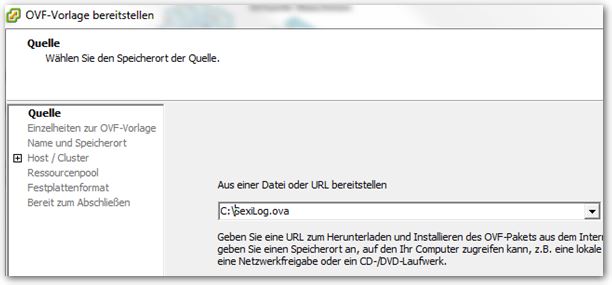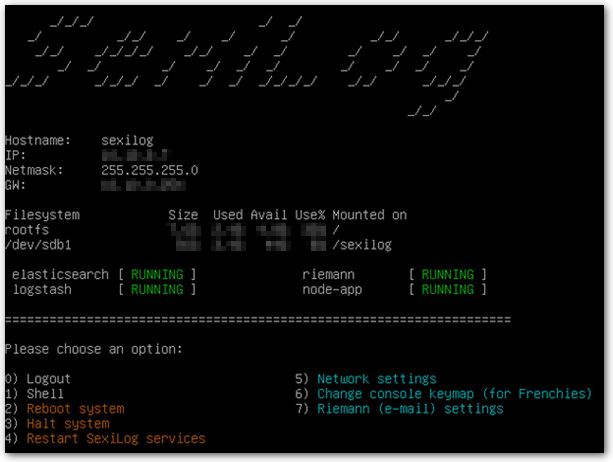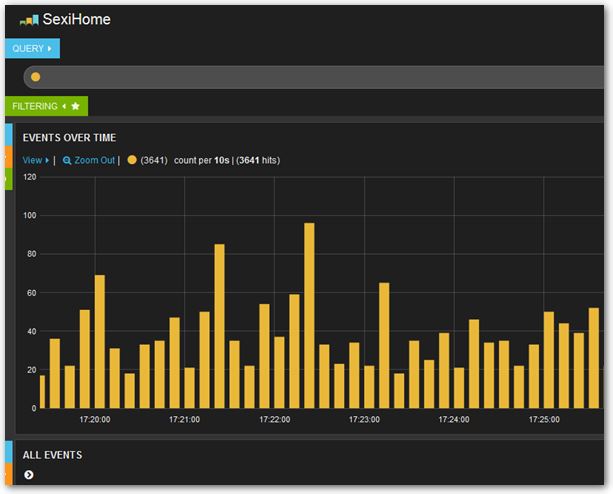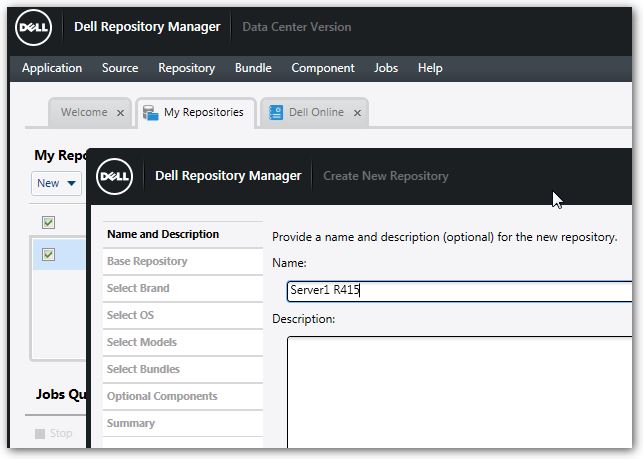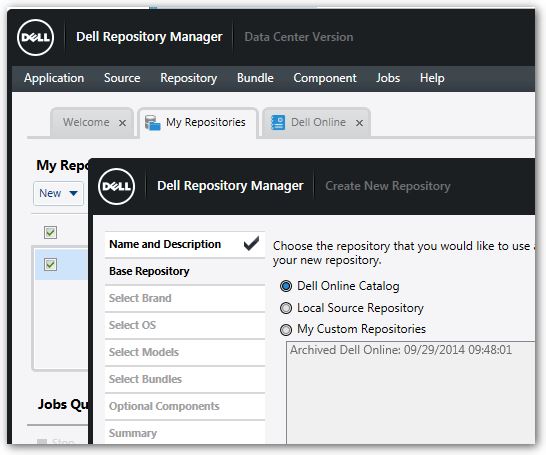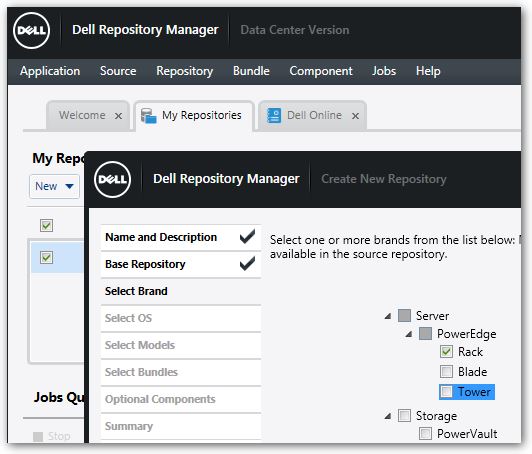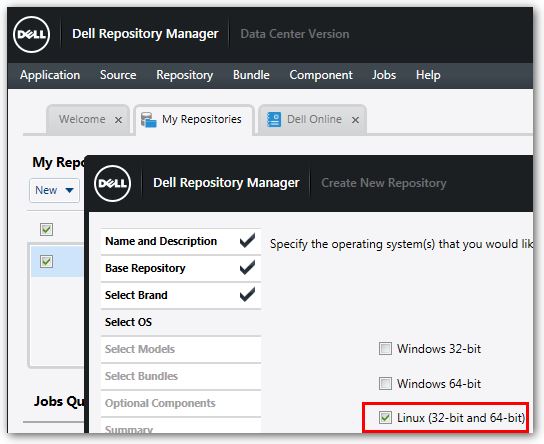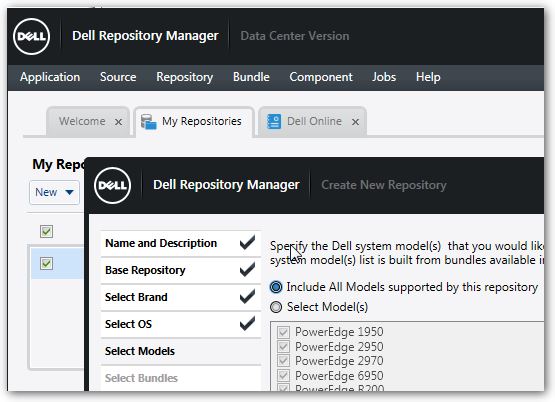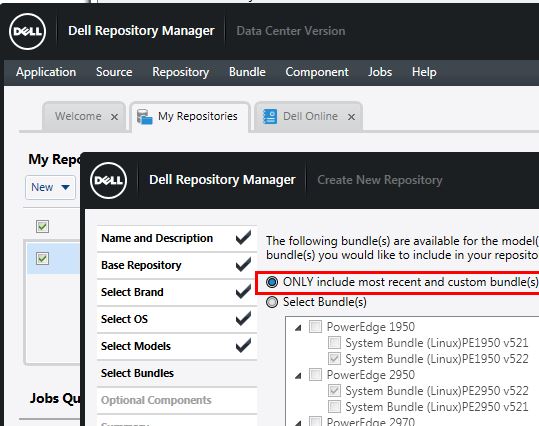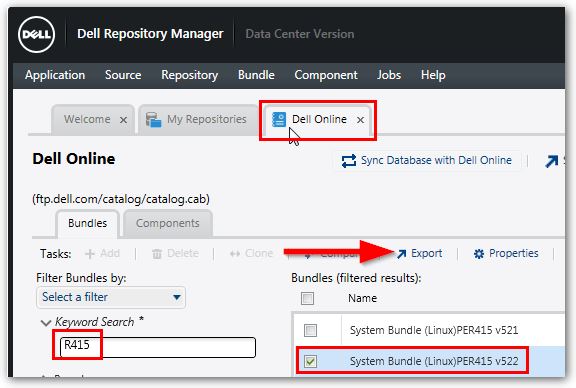Eine beliebte Lösung für Logging Server ist heutzutage ein sogenannter ELK Stack. Dabei handelt es sich um drei Komponenten die zusammen eine Logging Einheit bilden.
- Elasticsearch
- Logtash
- Kibana
Elasticsearch ist in dieser Konstellation für das Speicher und Suchen der Logdateien zuständig. Logtash verarbeitet die entstanden Logdateien und Kibana sorgt für eine optische Ausgabe der angefallenen Daten.
Alle Komponenten lassen sich einzeln auf einem Linux Server installieren und einrichten. Hierfür gibt es Cookbooks. Die einzelnen Schritte durchzuarbeiten ist jedoch aufwendig und fehleranfällig.

Sexilog - ISO Image mit fertig ELK Stack
Eine einfache Lösung auf dem Weg zum fertigen Logserver stellt das aus Frankreich stammende SexiLog dar. Das OpenSource Projekt bietet Nutzern von ESXi-Hosts und vCenter-Servern ein fertiges VMware Image an, welches vom ersten Start weg Logs auswertet und grafisch darstellt.

Die vorkonfigurierte Umgebung bietet alles, was für eine Überwachung und Auswertung von Log Dateien notwendig ist. Durch die freien Komponenten bietet sich SexiLog für kleinere Umgebung an, bei denen nicht allzuviel Geld für eine Loginumgebung vorhanden ist.
Installation SexiLog
Die Open Source Lösung steht als OVA Image zur Verfügung und muss lediglich in die eigene Umgebung importiert bzw. bereitgestellt werden.
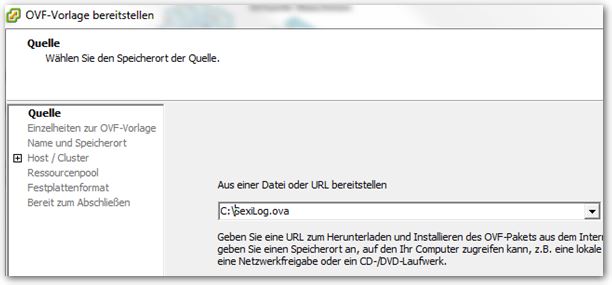
Sollte beim Import etwas schief gehen oder Fehlermeldungen auftauchen, verweise ich auf den erst neulich veröffentlichen Artikel zum Thema OVA Import.
Nach einer erfolgreichen Bereitstellung kann SexiLog via SSH konfiguriert werden. Der Standardzugang ist "root" mit dem Passwort "Sex!Log".
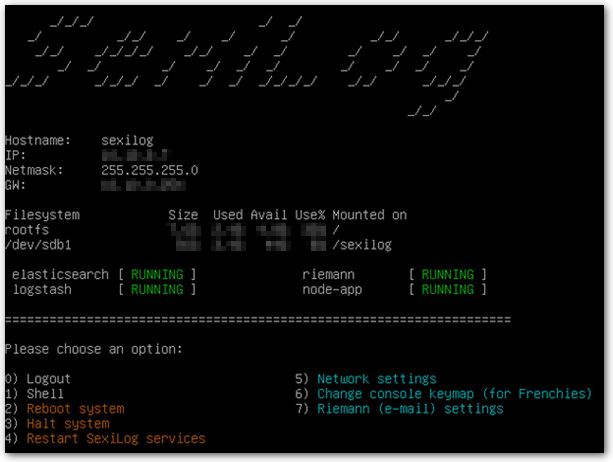
In der Konsole können die Netzwerkeinstellungen und das Mailsetting angepasst werden.
Ist dieser Schritt vollzogen, muss nur noch dem ESXi Server bzw. dem vCenter mitgeteilt werden, wohin die Logdaten weitergereicht werden sollen. Dazu muss unter Konfiguration "erweiterte Einstellungen" aufgerufen werden, hier in das Untermenü "Syslog/global" wechseln.
In diesem Bereich muss unter Syslog.global.logHost die URL udp://logserveradresse:514 angepasst werden.

SexiLog starten
Das System startet automatisch, sobald alles eingerichtet ist, kann unter der zuvor eingerichteten IP Adresse die Kibana Oberfläche aufgerufen werden.
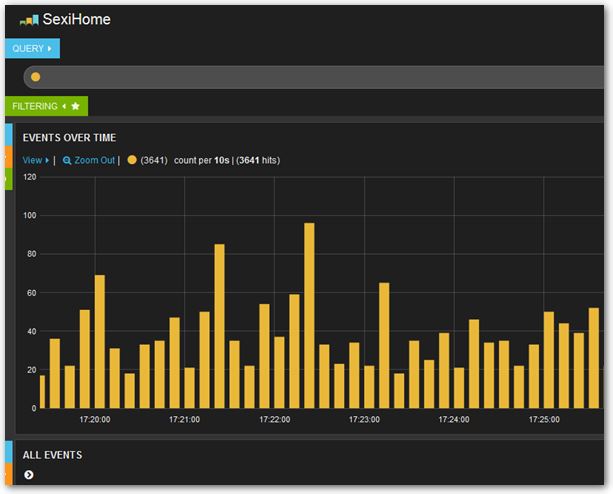
SexiBoards - Alles im Blick
Die Kibana Obefläche visualisiert Logs auf verschiedenen Boards. Das VMware Image liefert für verschiedene Events ganze 18 Übersichten. Neben der Startseite "SexyHome" existieren Seiten für vMotion, Veeam, VIM, IOPS, VSAN, Migration, Downtime, usw. Einen Überblick ist hier zu finden.
Fazit
SexiLog ist im jetztigen Stadium sicherlich eine der besten Lösungen, wenn es um das Auswerten von Log auf OpenSource Basis geht. Das VMware Image hat fast alle Mittel an Bord, die zu einer lückenlosen Auswertung dazugehören.
Wie so oft wird das Thema Sicherheit etwas stiefmütterlich behandelt. So fehlt in der Version 0.99g noch ein Unterstützung für SSL oder ein Login Formular für die Hauptseite. Hier muss der Nutzer entweder selbst Hand anlegen oder auf das nächste Release warten.
Wer einen fertig konfigurierten ELK Stack für virtuelle Hosts sucht, ist mit SexiLog sicherlich auf dem richtigen Weg.